曾让设计们一度欢呼:PS它终于学会自己做图了!👏👏👏但是呢上一个版本虽好但也有遗憾不足在于需要我们一直得“搭梯子🪜”使用这让本来就囊中羞涩的我更加雪上加霜了啊还有一个致命问题就是得输入英文描述词这让一度4级都没考过的良心哥直接现场崩溃不过黄天不负🙉🙉存在问题肯定就有解决问题的一天这不今天给大家带来一个好消息PS AI Beta 25.0版本迈着雪中送炭的步伐走来了本次更新支持win+mac(m1+m2)版本 25.0新版本都有技能⬇️1、AI功能使用无需魔法,普通网络即可2、支持中文描述词3、附带神经网络滤镜 Neural Filters
25.0新版本都有技能⬇️1、AI功能使用无需魔法,普通网络即可2、支持中文描述词3、附带神经网络滤镜 Neural Filters
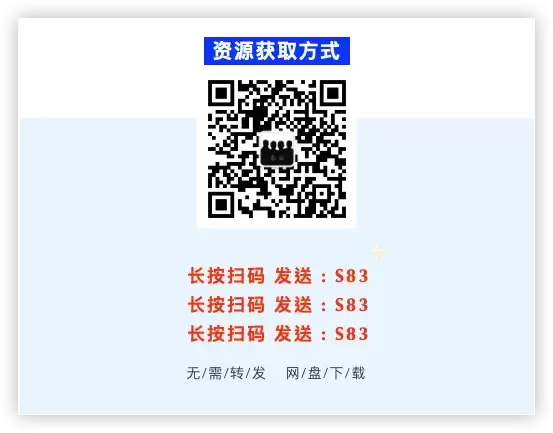 25.0新版本都有技能⬇️1、AI功能使用无需魔法,普通网络即可2、支持中文描述词3、附带神经网络滤镜 Neural Filters
25.0新版本都有技能⬇️1、AI功能使用无需魔法,普通网络即可2、支持中文描述词3、附带神经网络滤镜 Neural Filters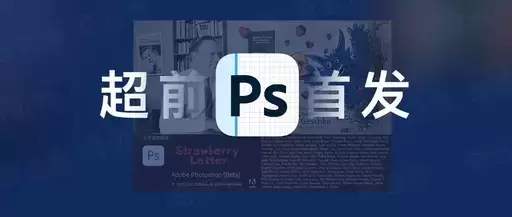
我们先简单看下PS AI版的一些功能
随着生成式AI的爆火,各家科技大厂也往自己的工具产品里加入了新的交互方式,Adobe也不例外,一直有新闻传出PS添加了某某智能生成功能。
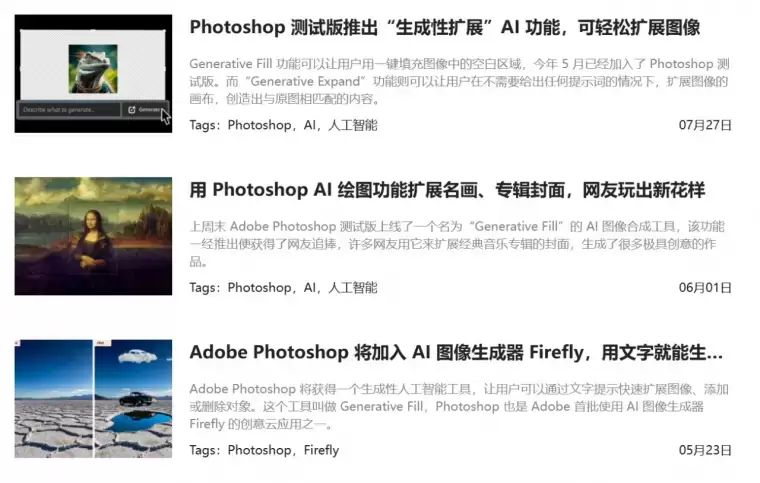
在这次更新里也可以尽情体验了,感觉比上次神经网络滤镜更新的内容要好玩,网上在传的资源里面这两种资源都有,可以一起收藏了。这个PS的版本号是25.0Beta版,在此之前还有24.6,24.7等版本,如果你安装过,在安装的时候选择相同的路径即可覆盖更新。
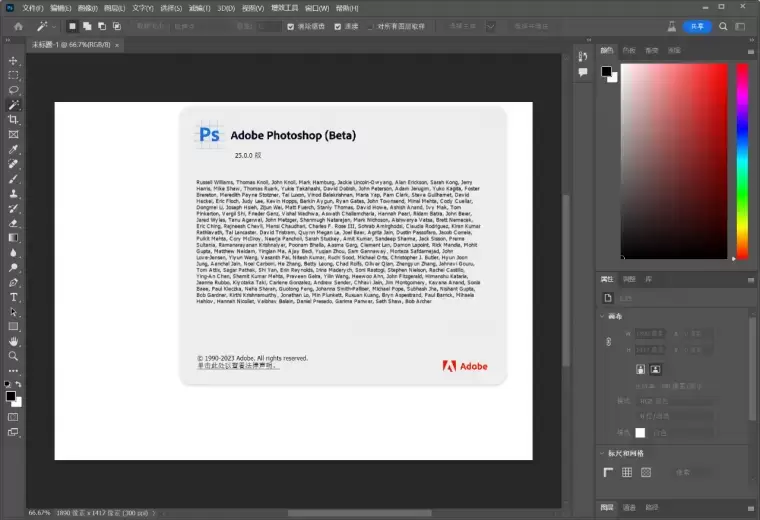
如果你电脑上有其他版本的PS,只想体验一下新版,因为可以共存,所以也不用担心冲突啥的,不需要的时候卸载即可。
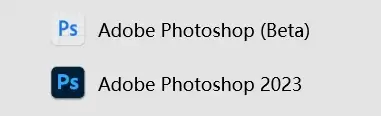
新版本最值得一看的就是加上了AI图形处理能力,与midjourney和stablediffusion类似,新版本的PS支持使用自然语言关键词来进行AI绘画,选中一个区域会出现新版专有的工具条,效果看上去也不错,大家可以看一下例图。
内置AI功能
这是世界上第一个创意和设计工作流程的副驾驶,为用户提供了一种神奇的新工作方式。
关键字命令一键生成图像


上图中输入的就是中文:“一堆苹果树”,然后没有任何操作所看到的成果,第一眼看上去还挺真实,也就是说以后想要找些简单配图的时候,不需要再去搜索引擎翻找。
下面再来试一下其他的,试试电脑主体的海报风格,感觉内容不是太符合要求,可能是因为提示词比较模糊的关系,生成的内容也会有其他备选项,点击左右按钮可以切换,或者再次点击按钮重新生成。
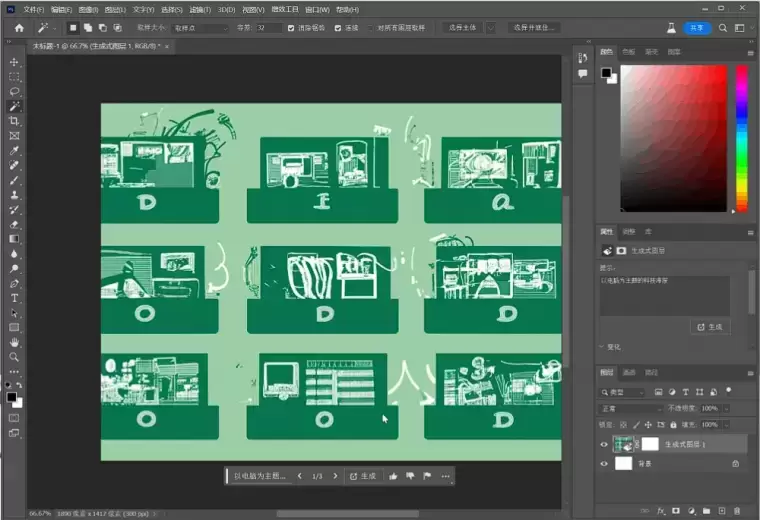
在没有灵感的时候,可以用这些图来找下灵感,而对于PS新手来说,现在P图真的是靠打字就行,新手练习PS,基础操作就是将不同的素材融合到一起,做到看起来自然。
而很多素材在抠图的时候会有白边,或者因为不同光线照射形成的边界线,强行融合在一起只会让人感觉:“你这背景太假啦!”
而新版PS则非常暴力,只需要选中一个区域,然后输入你想要的内容,就会自动填充,白边啥的也会自己处理,会对生硬的地方还会自己修改一下内容,让其看起来更合理。
下面是随手截取的Windows11壁纸中的一部分,想在上面的天空加个月亮,不到一分钟就搞定了。
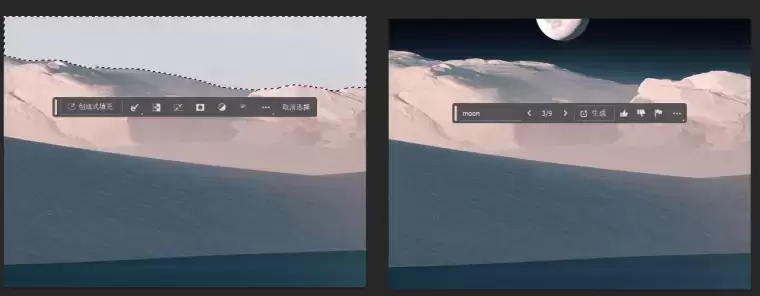
觉得不够过瘾还可以自由发挥想象力,加上个飞船和鸟群,显得更有故事感一点。
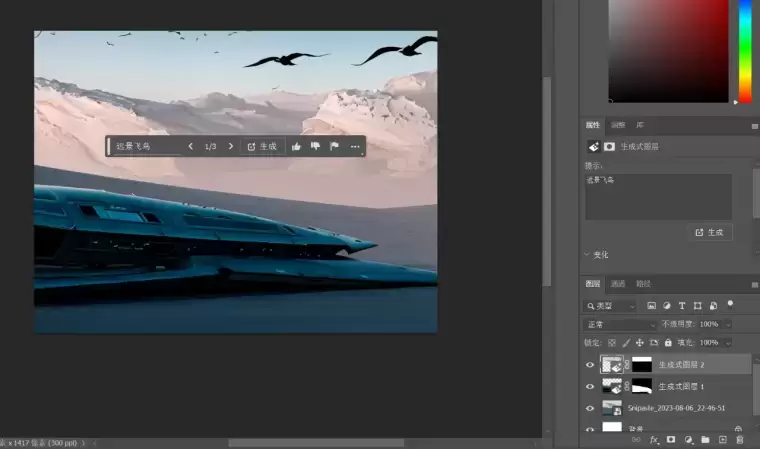
有设计师朋友体验后,他说:感觉以后那些收费昂贵的免抠素材网站都要凉凉了。这样一来不仅不用担心素材原创度,还能拿到更加符合自己想法创意的素材,这波属于是真正的全方位吊打了。
除了用关键词生成图像以外,还有AI图像补全。例如下面这张风景图片,这张是果核拍的风景照,是竖屏的,如果我们想要让它变成一张横屏的,好用来做电脑壁纸。
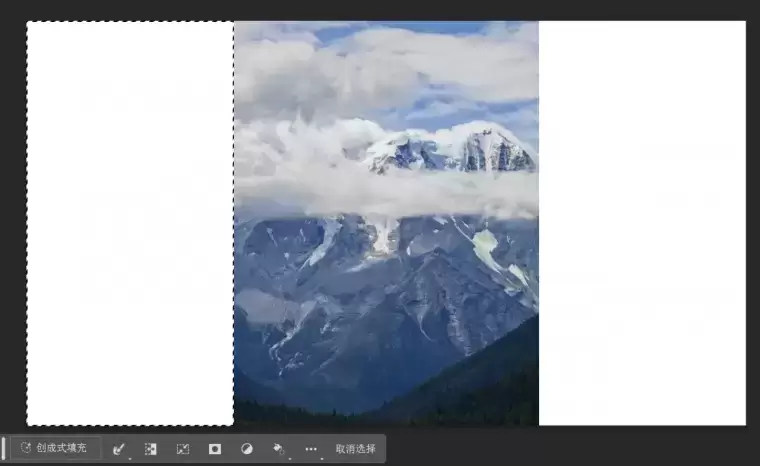
以前的做法就是裁切掉一大部分,要么就是自己找素材融合起来,想要做得好,没有专门学过的话,还是比较困难的。
而现在,我们只需要框选一下使用补全工具就能快速且真实合理地补全这张图片,选中需要拓展的区域,不属于任何提示,PS自己就开始发挥了,效果看上去非常好。P图爱好者狂喜!

当然,二次元啥的也能处理。
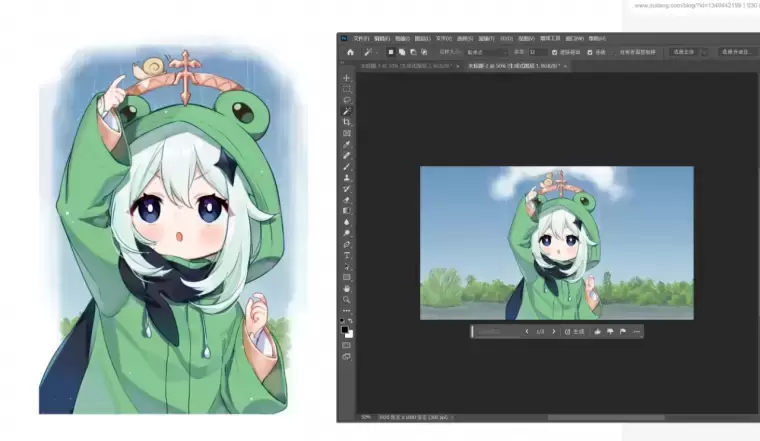
在控制更改范围的时候,需要注意的是选出正确的范围,不然像是下面这样,想换个帽子把人都给换了。

正确框选之后就能操作了。
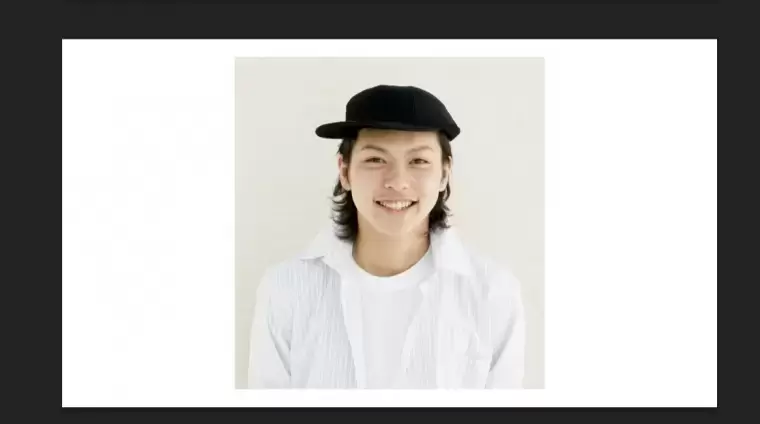

这个新功能突然令人想到一个段子,一个人拿着一颗螺丝去修理店问老板,我手机只剩一颗螺丝能修吗。而现在有AI加持的PS正是来处理这个问题的。哪怕图片里只有一片树叶,也能给你整一棵完整的树出来。
作为吃瓜群众,最好玩的就是扩展各种奇奇怪怪的表情包和电影截图了,你可以搜集一些相关图片,然后制作成不同的扩展版本,来发到其他平台账号上来完成前期的流量积累,在小红书上就能刷到一些类似的号。
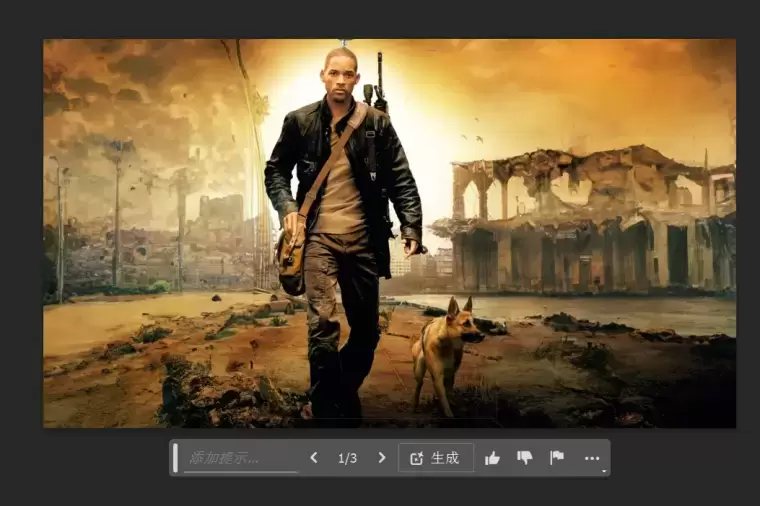
预设为图像添加戏剧效果

智能删除多余物体

AI绘制漂亮渐变

AI Neural Filters神经元工具箱
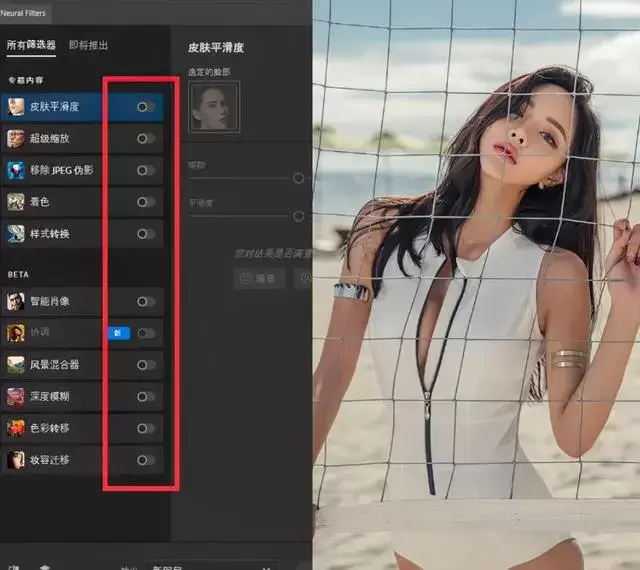
智能边缘无限扩展
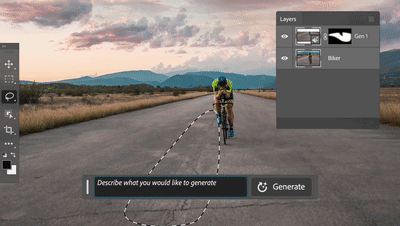
抠像替换背景
用选框工具框选任意位置,「创意填充」工具便开始等待你下第一条指令。

智能替换和修改

新特性了解完,就来给大家伙说说如何安装吧,首先下载分享链接里提供的文件,下载下来之后将压缩包解压后得到以下一些文件。
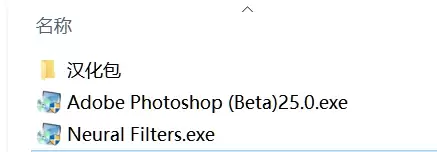
双击安装包直接打开安装程序。
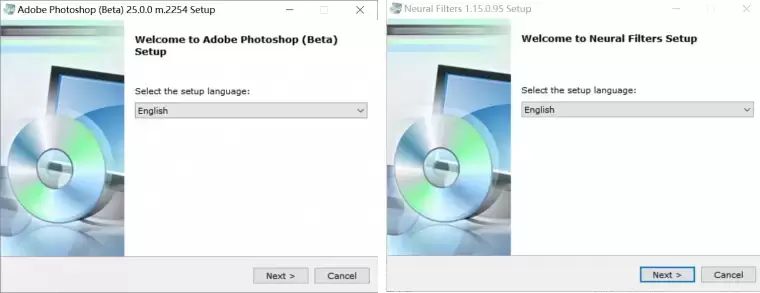
根据常规安装步骤进行安装。完成后需要打开“帮助”菜单—“登录”,如果你没有adobe账号的话需要事先去adobe官网注册一个,由于众所周知的原因,建议国家选外国。注册完成后回到软件里将账号登录上去。有的小伙伴网络可能不太通畅登录时间可能会长一些,可以试试切换网络或者用手机流量开热点等方法。
安装需要注意:安装的时候需要登录,所以我们最好先注册一个国外邮箱,注册地址选择美国或印度,否则可能没有beta版下载,然后用新注册的邮箱来注册adobe账号,注册地也选美国或者印度。
这里推荐微软邮箱,链接:https://outlook.live.com/owa/
3.登录后按照引导进行安装。
引导安装需要注意:第一步或者第二步会弹出检测 【adobe正版服务 】 这个窗口,请一定要选择取消勾选!勾选了这个白嫖体验就失效了。
4.完成之后,进入adobe creative cloud。
下面这个界面安装到100%也可能没给你打开软件,这时候手动打开就行了的。
点击左侧beta应用程序,再点击右侧photoshop(beta)试用。这时候就会开始自动安装,我已经点了才截图,大家直接点PS的试用就行了的。(没有这ps beta的话就是前面步骤出错了,位置没有选美国或印度)
5.安装后可以看到7天试用。
点击[开始试用]就会打开PS,注意看photoshop(beta)
打开后的界面如下,还是7天试用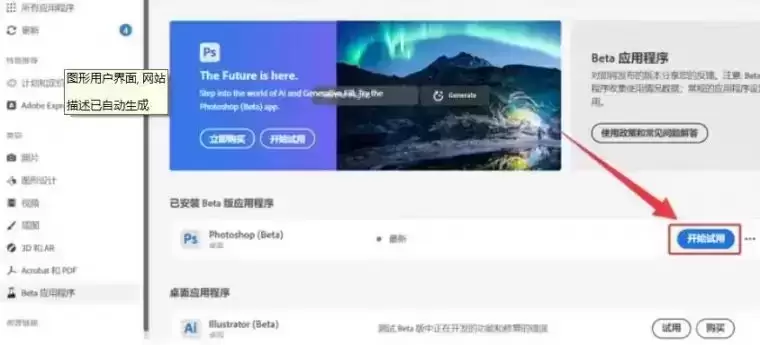
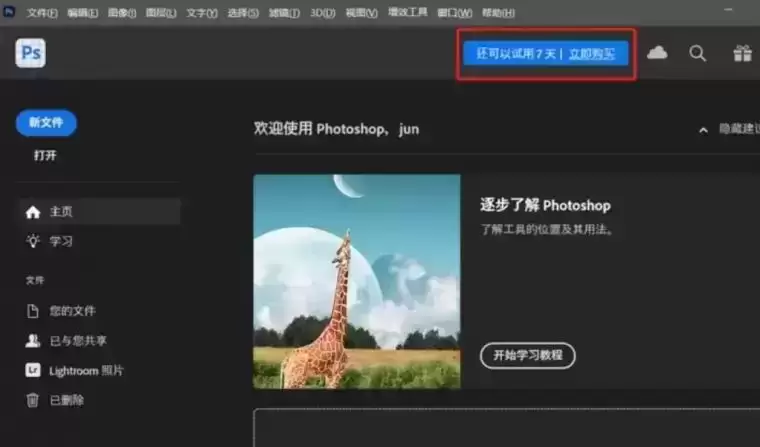
安装完成后默认是英文的,把文件夹里面的语言文件夹“zh_CN”复制到C:\Program Files\Adobe\Adobe Photoshop (Beta)\Locales目录中重启PS,然后打开首选项,就可以将界面语言设置为中文。
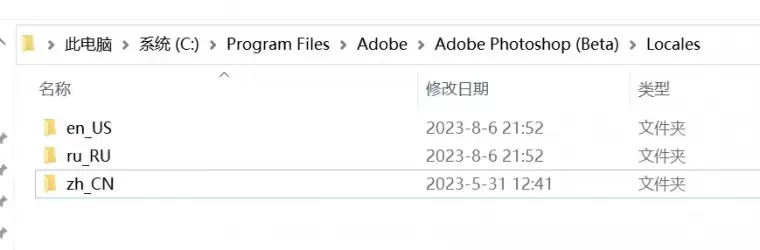
有了新版的PS,目前来看是实现了壁纸的尺寸自由,解锁了P图的下限,让更多人能感受到P图的乐趣,以后那种求大神P图的帖子,可能会有更多人参与其中。
Photoshop 2023 Beta介绍
主要新功能包括:
- Generative Fill功能(仅在Photoshop Beta桌面应用程序中可用)。这是一个新的工具,可以使用简单的文本提示非破坏性地添加,扩展或删除图像中的内容,以实现令人惊喜,高兴和震惊的真实结果——几秒钟内。要使用此功能,请选择图像中的目标对象或区域,然后选择“Generative Fill”按钮或“编辑> Generative Fill”菜单。
- Adjustment Presets。调整面板现在带有预设,包括人像,风景,照片修复,创意,黑白和电影样式,这是照片编辑者开始创建华丽图像和需要在复杂的工作流程中节省时间和精力的理想解决方案。
- Remove Tool(工具)。这是一个易于使用且功能强大的工具,用于快速轻松地清理照片中的干扰或不需要的区域。它使用智能技术从用户刷过的照片中删除不需要的对象,并自动填充背景,同时保留对象的完整性和复杂多变的背景中的深度。
- 上下文任务栏。Photoshop 24.5版发布后,您可以在Photoshop中找到正确的工具在正确的时间来加快工作流程。上下文任务栏是一个持续显示的菜单,呈现工作流程中最相关的下一步。例如,当选择一个对象时,上下文任务栏会出现在画布上,提供更多定制的选项作为潜在的下一步,如“选取和蒙版”、“羽化”、“反转”、“创建调整层”或“填充选择”。
- 改进的渐变工具。在Photoshop 24.5版的5月发布中,您可以轻松绘制,预览和修改Photoshop桌面应用程序中的漂亮渐变。渐变功能已经得到了显著改进,工作流程已经通过引入新的画布控件和实时预览得以加快,后者可以非破坏性地编辑。使用渐变小部件调整渐变,并实时检查其影响。添加颜色停止和不透明度停止,并移动它们以进行颜色,密度,不透明度和混合模式调整。
这些新功能和增强功能可以帮助设计人员以更快,更智能和非破坏性的方式工作,创建更美丽和戏剧性的图像。Photoshop继续推动创意工具的发展,这些更新令人鼓舞。
© 版权声明
文章版权归作者所有,未经允许请勿转载。



